Outlook 2007でRSSフィードを構成して読む[How-To]
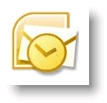
Outlook 2007は、電子メール、カレンダー、連絡先へのアクセスを提供します。しかし、多くの人が見落としているのは、RSSフィードリーダーOutlook 2007の素晴らしさです。
RSSとは何か、どのように役立つかについての一般的なチュートリアルについては、groovyArchivesのこの記事をご覧ください。 RSSフィードとは何ですか。また、それらを購読する方法または理由を教えてください。 MrGrooveの記事では、RSSのWho / What / Whyなどに関する基本事項を取り上げています。質問があれば、ここまたはフォーラムにメモを投稿してください。
Outlook 2007でRSSフィードを読む方法
1. クリック その 道具 メニュー;ドロップダウンに クリック アカウント設定
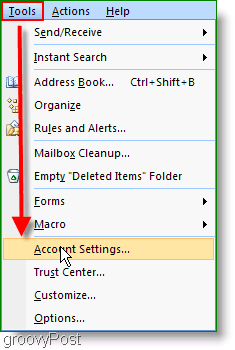
2. クリック その RSSフィード タブ、そして クリック 新着
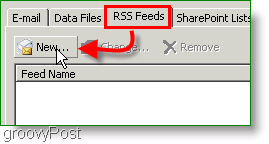
3. [新しいRSSフィード]ウィンドウで、 タイプ RSS URL 追加したいこと; クリック 追加 続ける
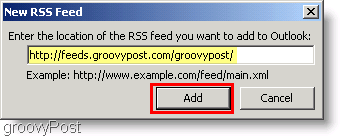
4. この次のウィンドウでは、フィードのカスタマイズオプションが表示されます。これをいじりたくない場合は、すべてをデフォルトのままにしても問題ありません。 クリック OK 続ける
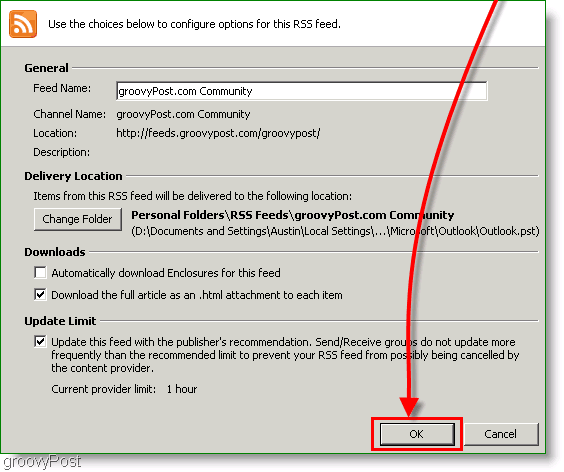
全部終わった!
これでRSSフィードをすばやく表示できます クリックする に RSS [すべてのメールアイテム]リストの下のフォルダ。 必要に応じて、 Outlookにフィードをすばやく追加し続けることができます。 右クリック RSS その後 クリックする 新しいRSSフィードを追加します。
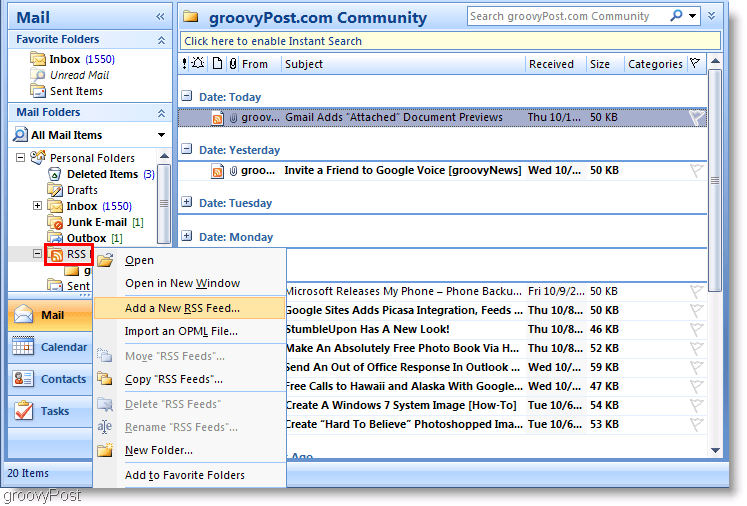
Outlook 2007のRSSフィードについて説明します。質問やコメントがある場合は、以下に投稿するか、こちらのgroovyPostの無料のテクニカルサポートコミュニティに参加してください。


![Outlook 2007のTo Doバーに今日のタスクのみを表示する[How-To]](/images/outlook/show-only-todayrsquos-tasks-in-outlook-2007-to-do-bar-how-to.png)
![iMAPを介してGMAILアカウントでOutlook 2007を使用する[How-To]](/images/outlook/use-outlook-2007-with-gmail-account-via-imap-how-to.png)




![IMAPメール全体をダウンロードするようにOutlook 2010 – 2007を構成する[How-To]](/images/microsoft/configure-outlook-2010-8211-2007-to-download-entire-imap-mail-how-to.png)

コメントを残す